新装电脑没有浏览器怎么下载 怎么让电脑速度变快
新买到的电脑 , 第一次需要怎么设置呢?小伙伴有没有碰到 , 新买的电脑用来一段时间 , 突然会发现越来越卡 , 那是什么原因呢 , 下面我教大家如何设置 。

文章插图
方法/步骤1【新装电脑没有浏览器怎么下载 怎么让电脑速度变快】1、首先桌面打开“控制面板”或者打开电脑左下角的"开始"按钮 , 找到"Windows系统" , 找到"Windows系统"中的"控制面板"
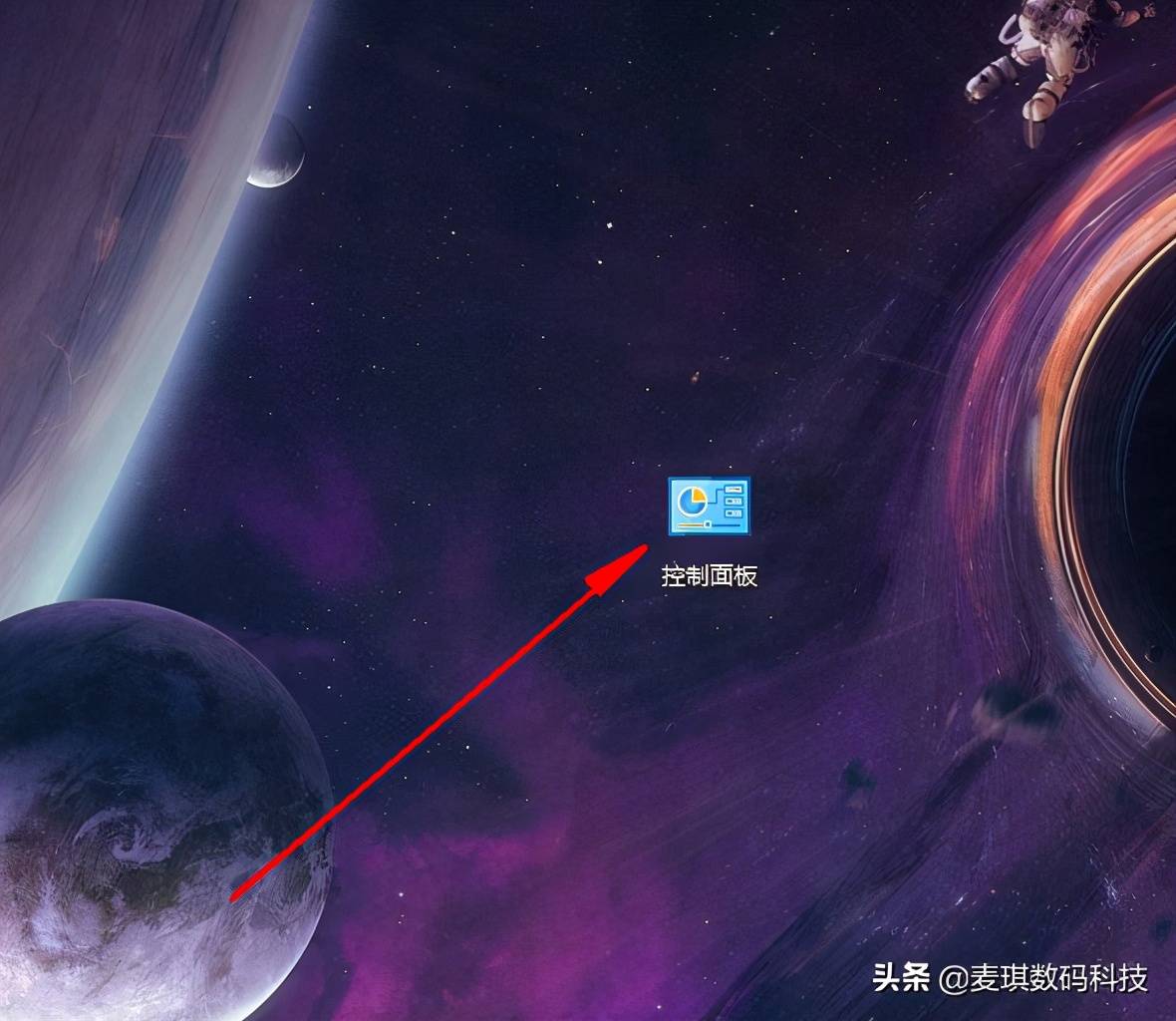
文章插图
2、打开“控制面板” , 点击“系统和安全”

文章插图
3、打开“系统和安全” , 点击"Windows defender防火墙"
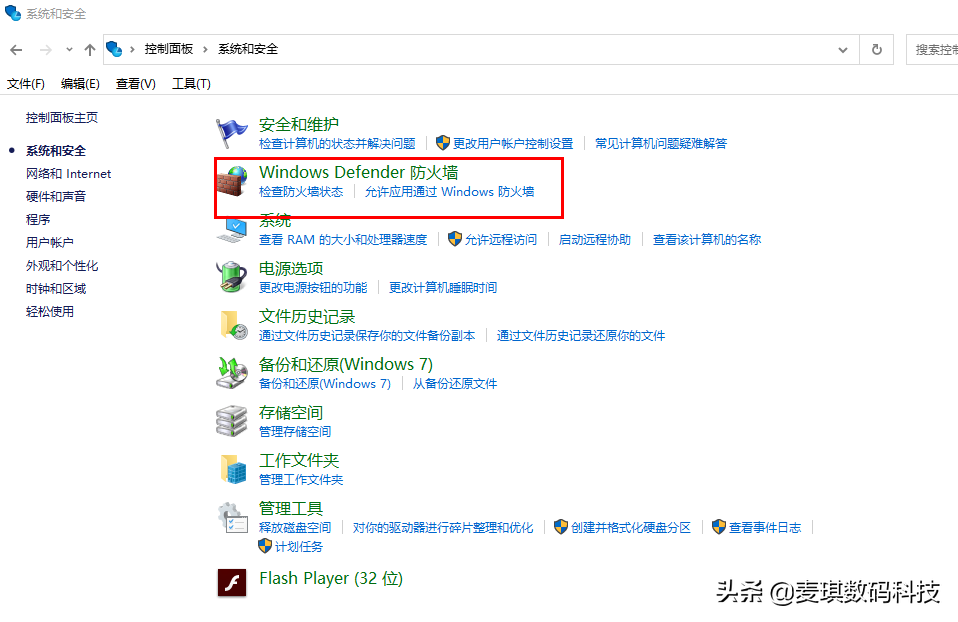
文章插图
4、打开"Windows defender防火墙"中 , 在左侧点击"启动或关闭Windows defender防火墙"

文章插图
5、打开“自定义设置”中 , 我们选择点击“关闭Windows defender防火墙” , 这样我们就关闭防火墙了 。关闭防火墙的目的是 , 在上网的过程中会经常受到拦截 , 关闭之前就不会出现这种问题了 。
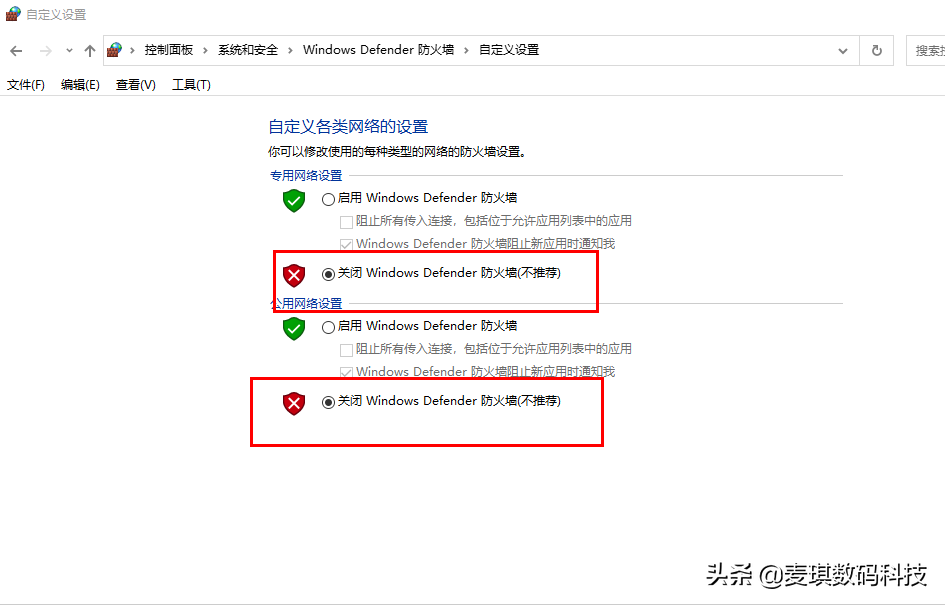
文章插图
方法/步骤2
- 首先桌面打开“控制面板”或者打开电脑左下角的"开始"按钮 , 找到"Windows系统" , 找到"Windows系统"中的"控制面板"
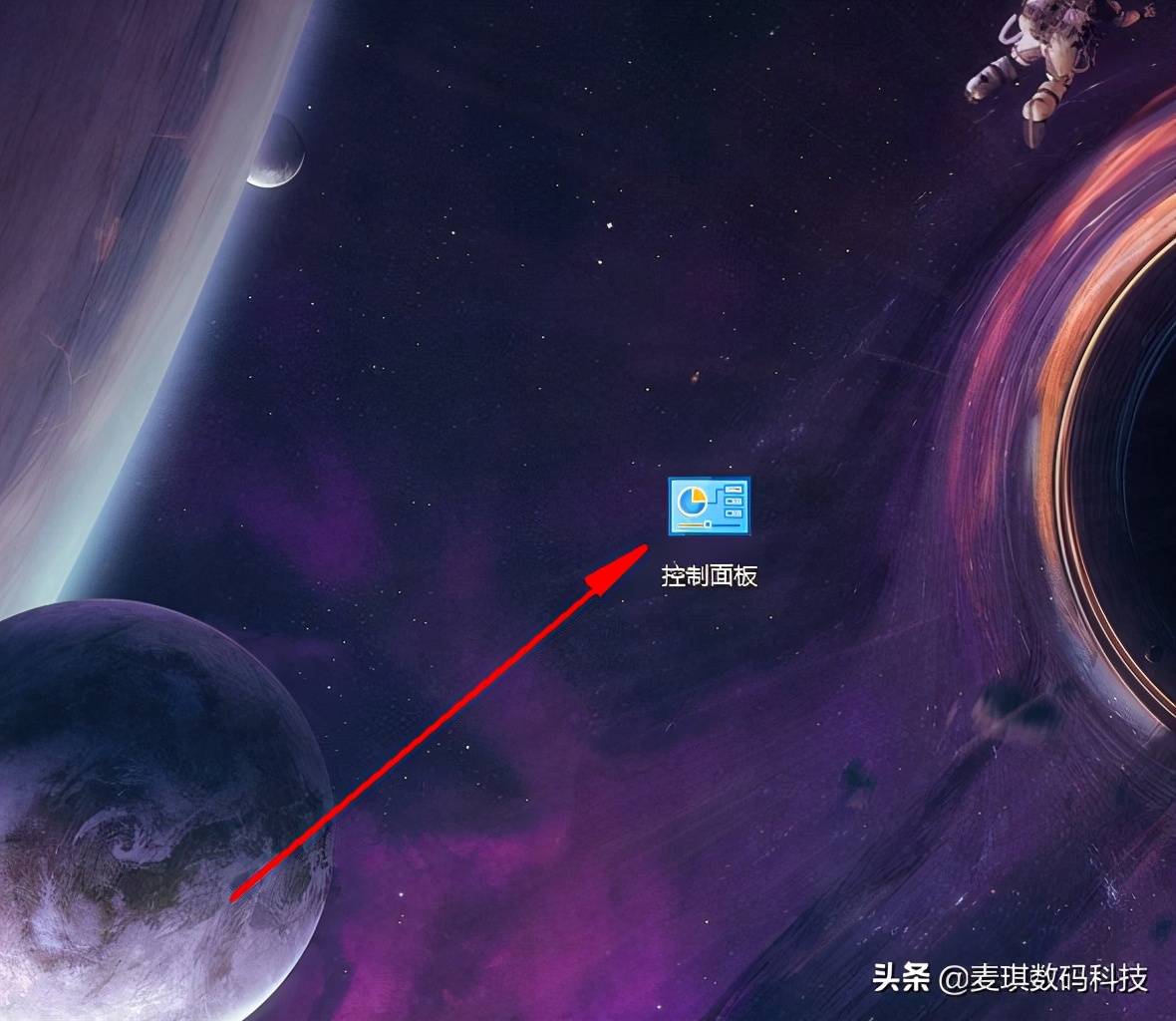
文章插图
2、打开“控制面板” , 点击“系统和安全”

文章插图
3、打开“系统和安全”中 , 点击"电源选项"
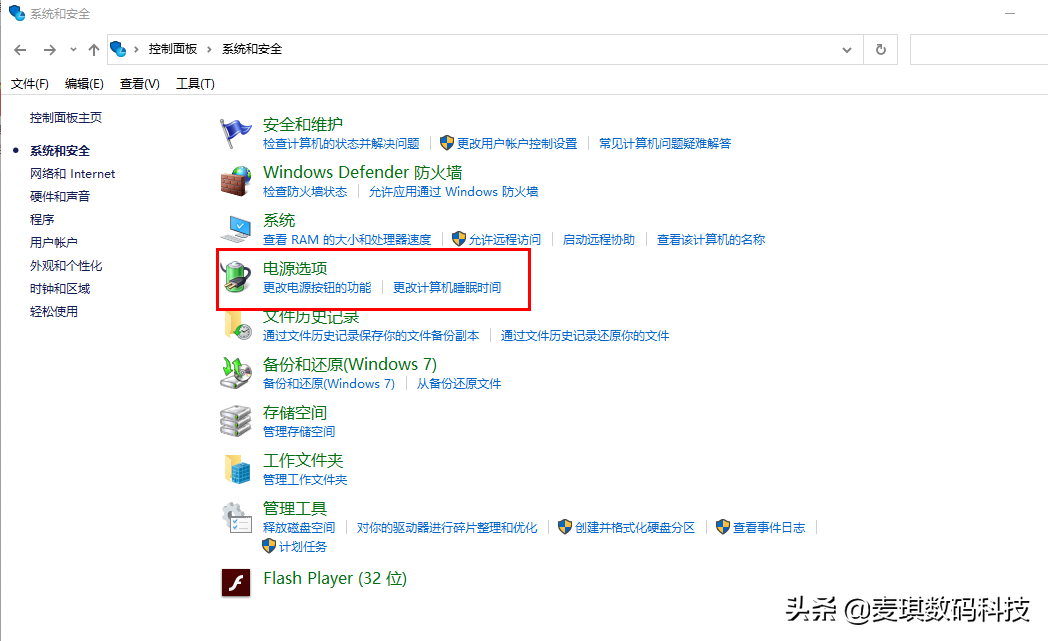
文章插图
4、打开"电源选项"中 , 我们这里选择“高性能” , 目的是提高电脑的性能 。
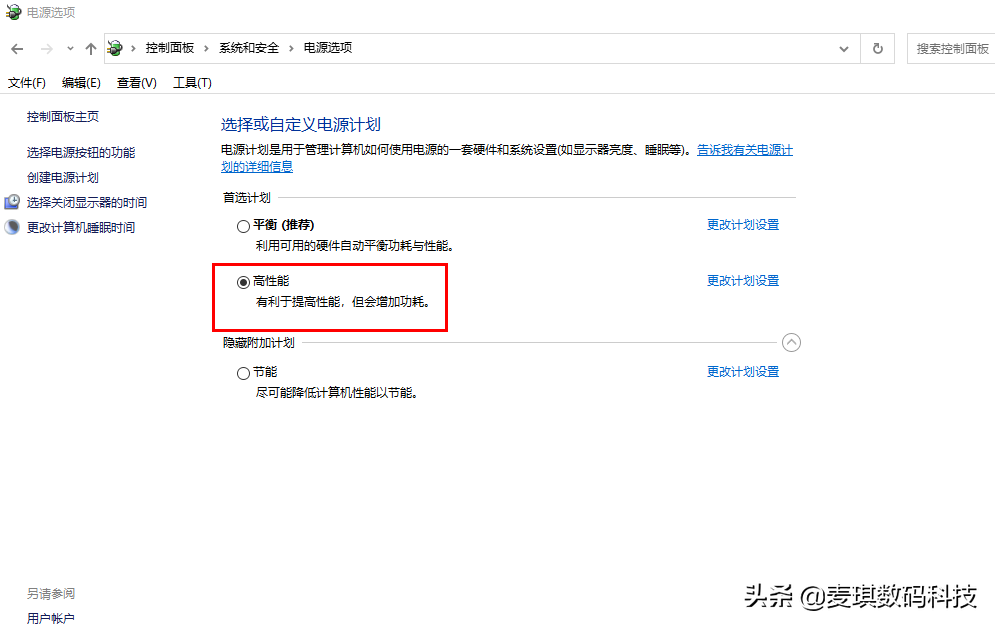
文章插图
方法/步骤31、在桌面右键“此电脑” , 选择“管理”

文章插图
2、打开“计算机管理”中 , 选择“服务和应用程序” , 双击下面“服务”
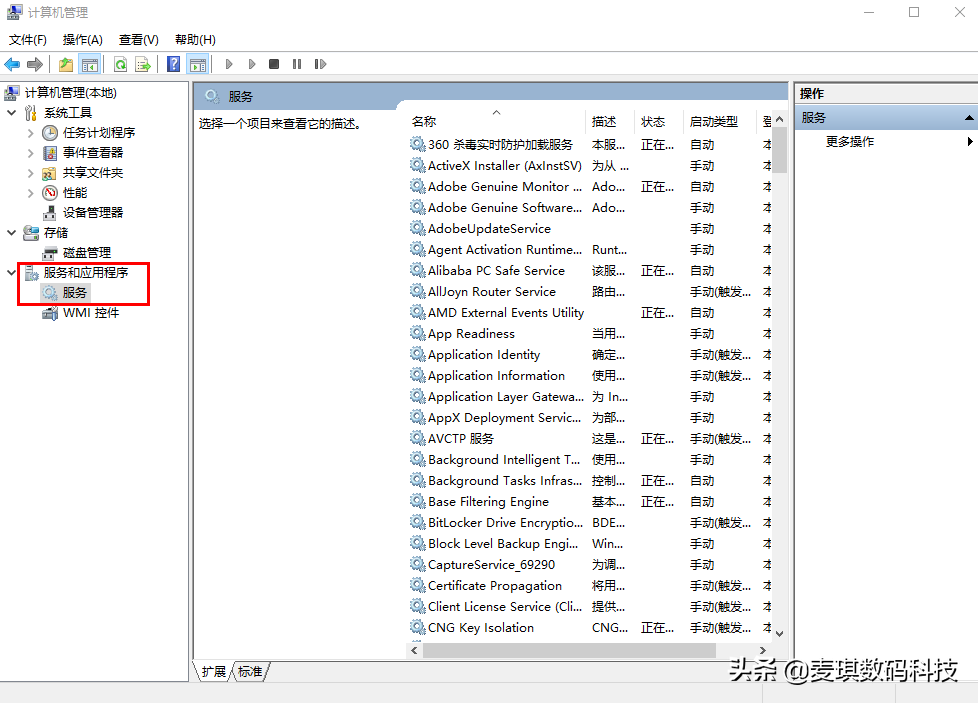
文章插图
3、在“服务”中 , 找到“Windows update”双击打开 , 弹出的对话框中 , 我们选择启动类型设置“禁用” , 确定保存 。
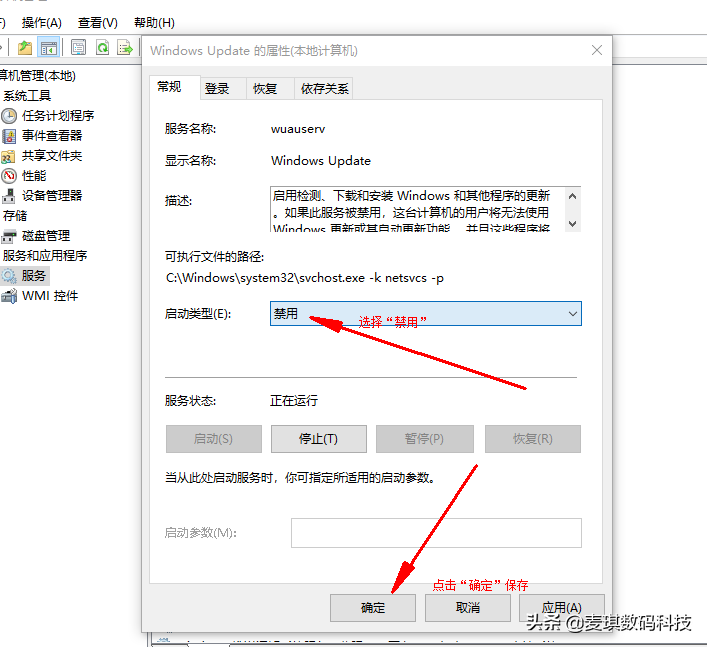
文章插图
4、在“服务”中 , 找到“IP helper” 双击打开 , 弹出的对话框中 , 我们选择启动类型设置“禁用” , 确定保存 。
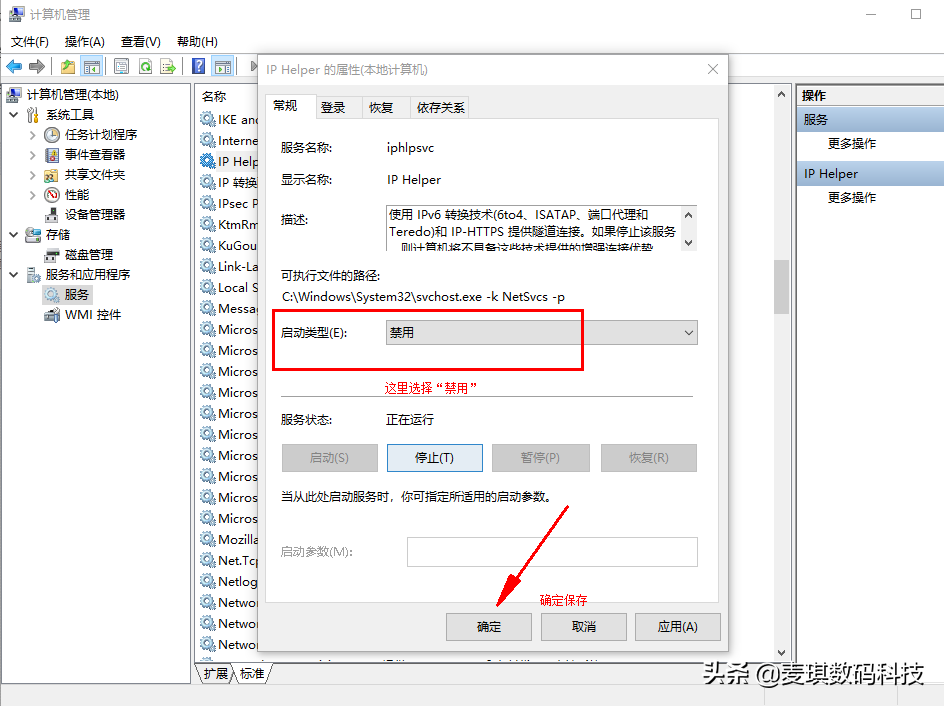
文章插图
方法/步骤41、在桌面右键“此电脑” , 选择“属性”
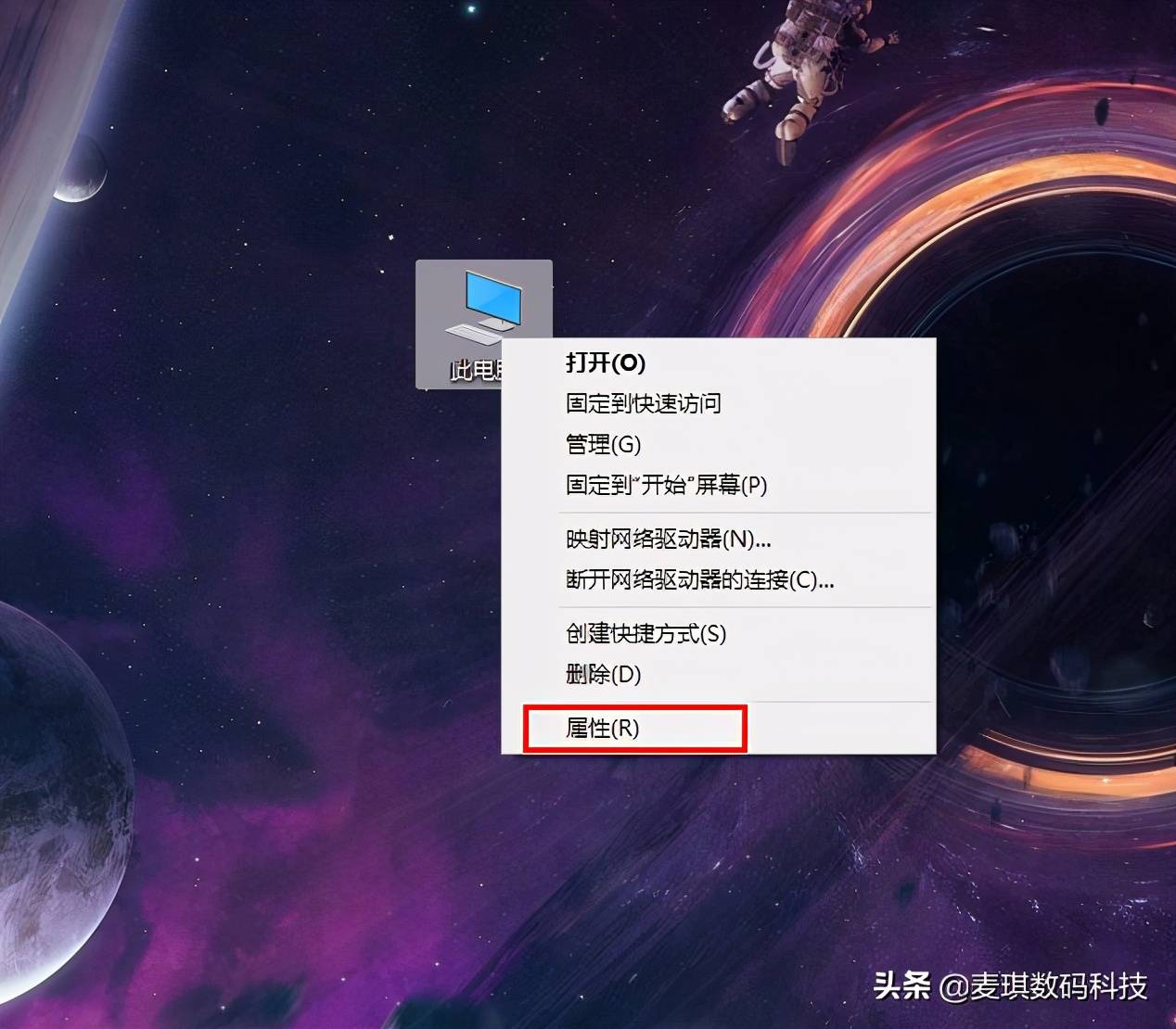
文章插图
2、打开“系统”设置中 , 在左边选择“高级系统设置”
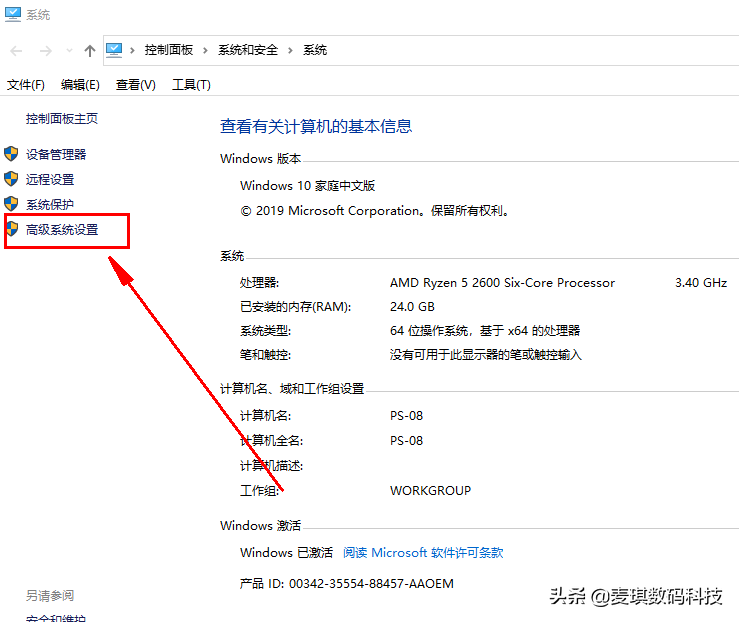
文章插图
3、打开“系统设置”中 , 选择“高级” , 在性能选项中 , 选择“设置”
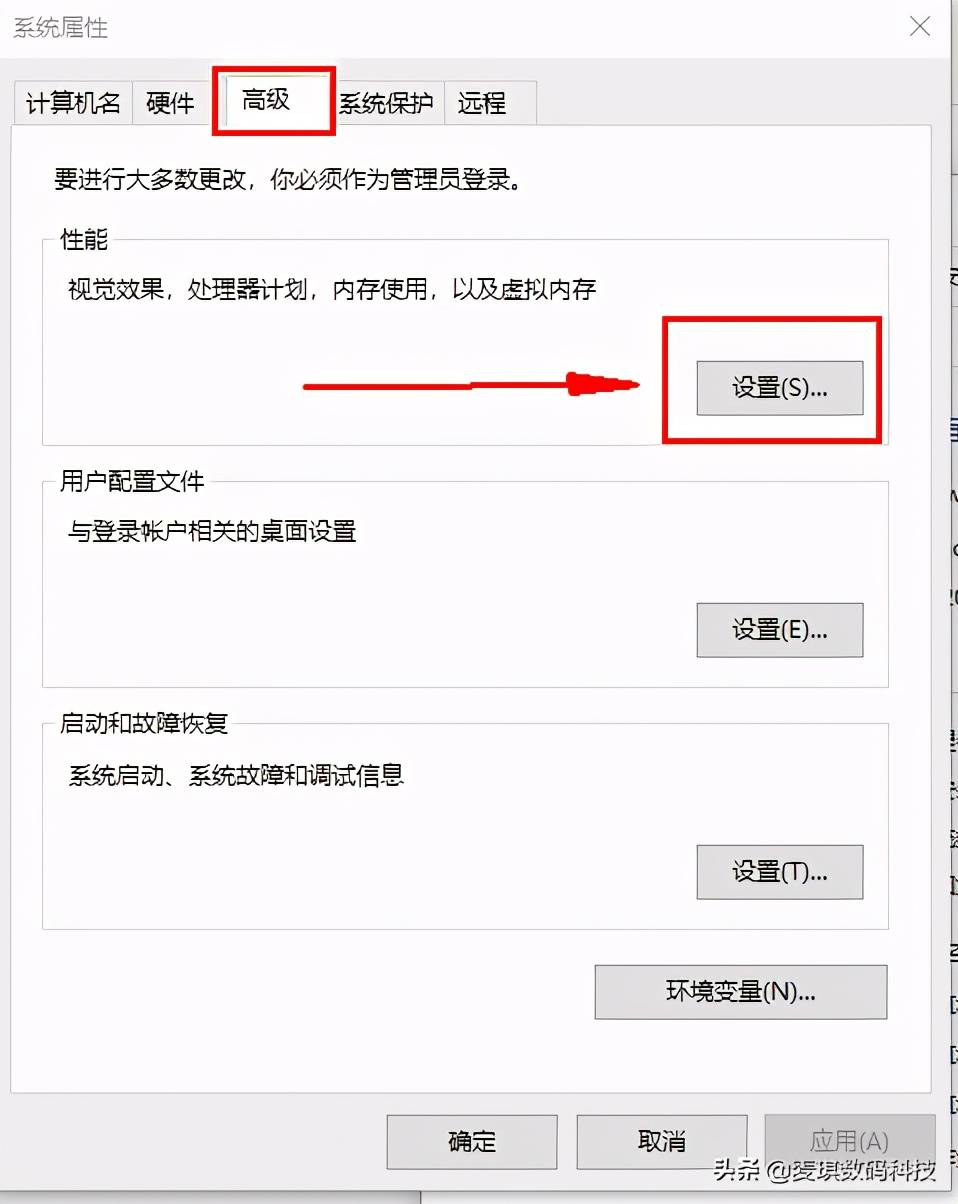
文章插图
4、打开“性能设置”中 , 选择“高级” , 在最下面选择虚拟内存“更改”
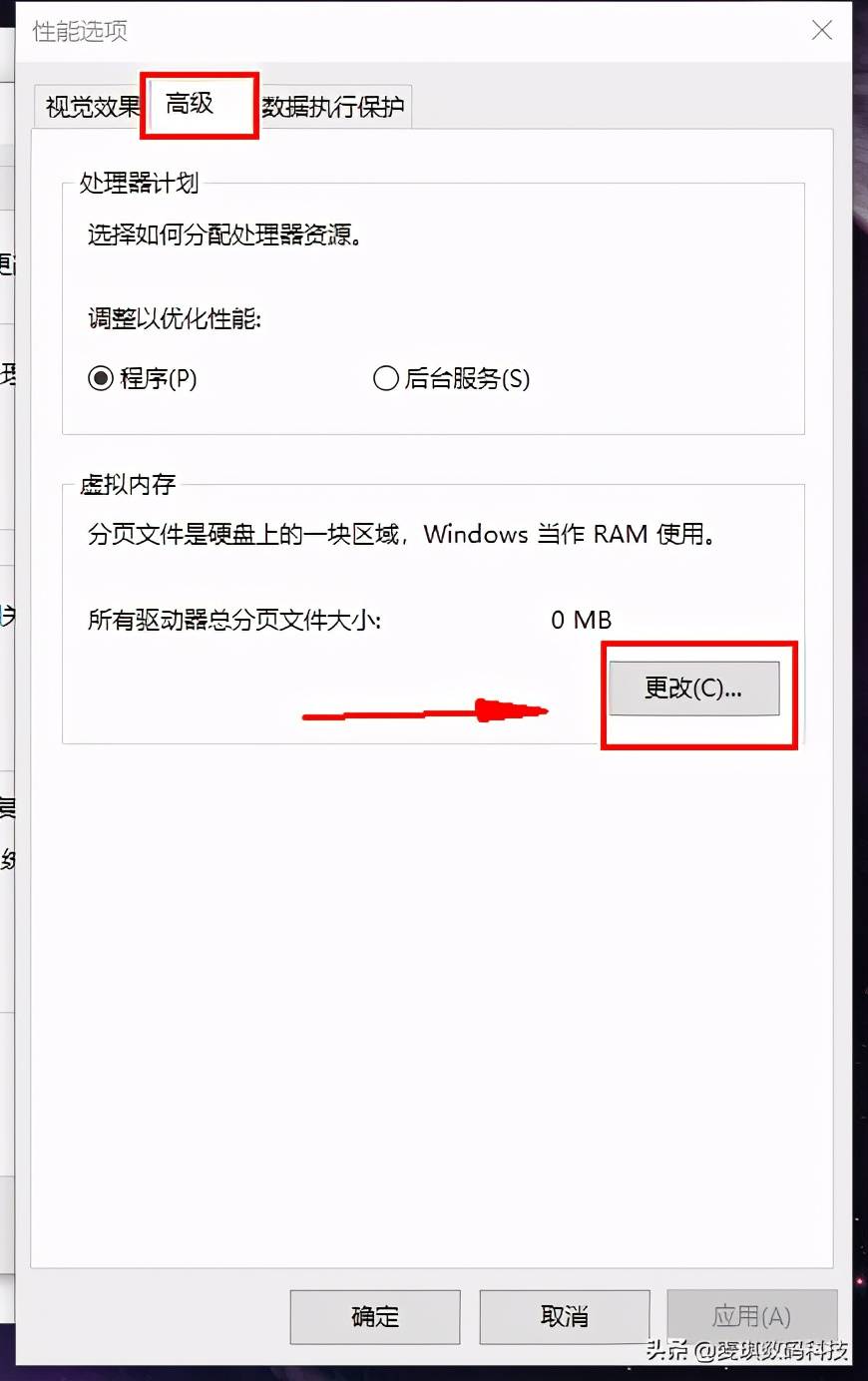
文章插图
5、打开“虚拟内存”中 , 每个驱动器的分页文件 , 选择“d盘” , 自定义大小初始值设置“2048”,最大值设置“20480” , 设置好后 , 点击“确定”
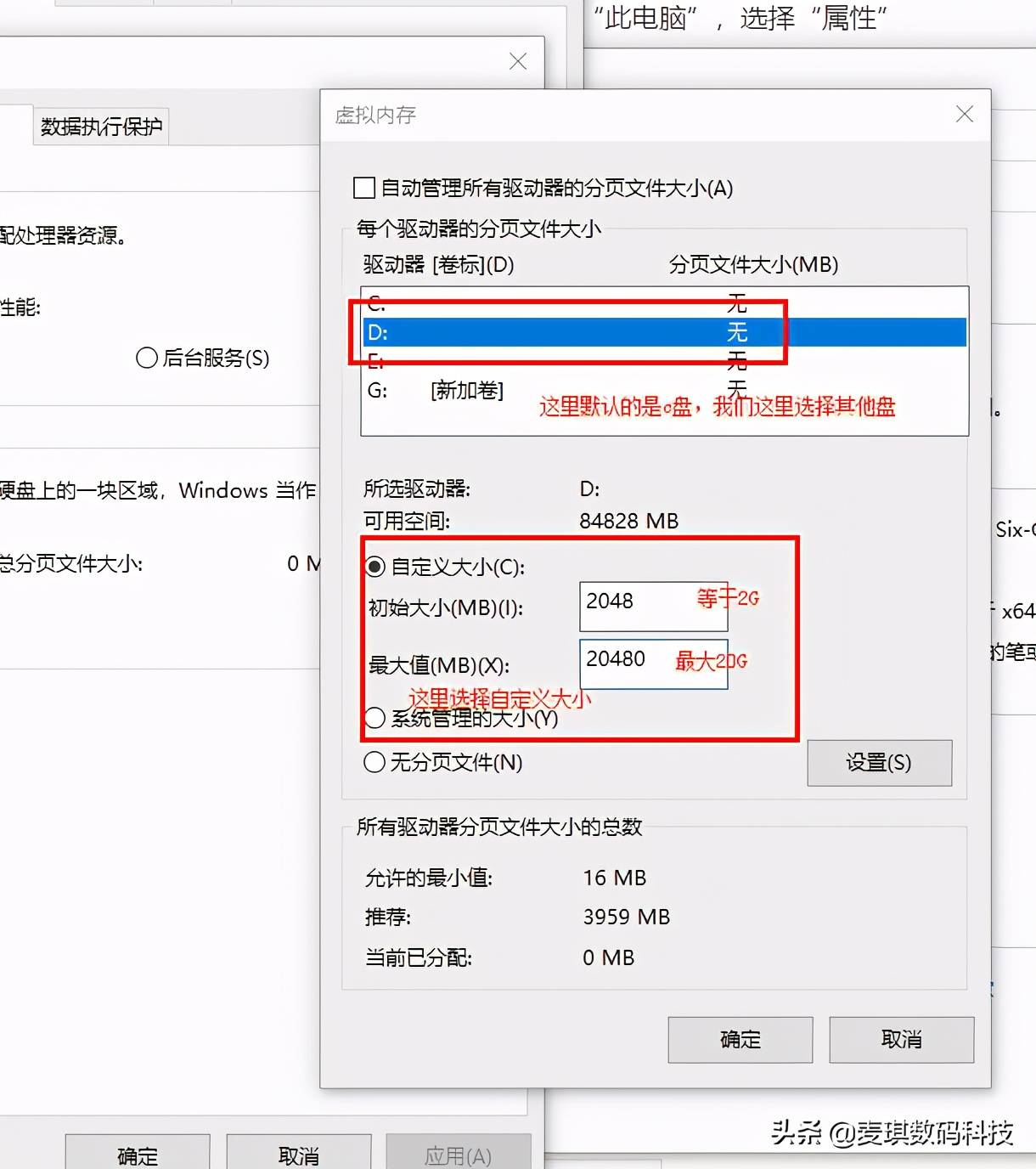
文章插图
6、最后记得 , 电脑重启 , 修改才有效
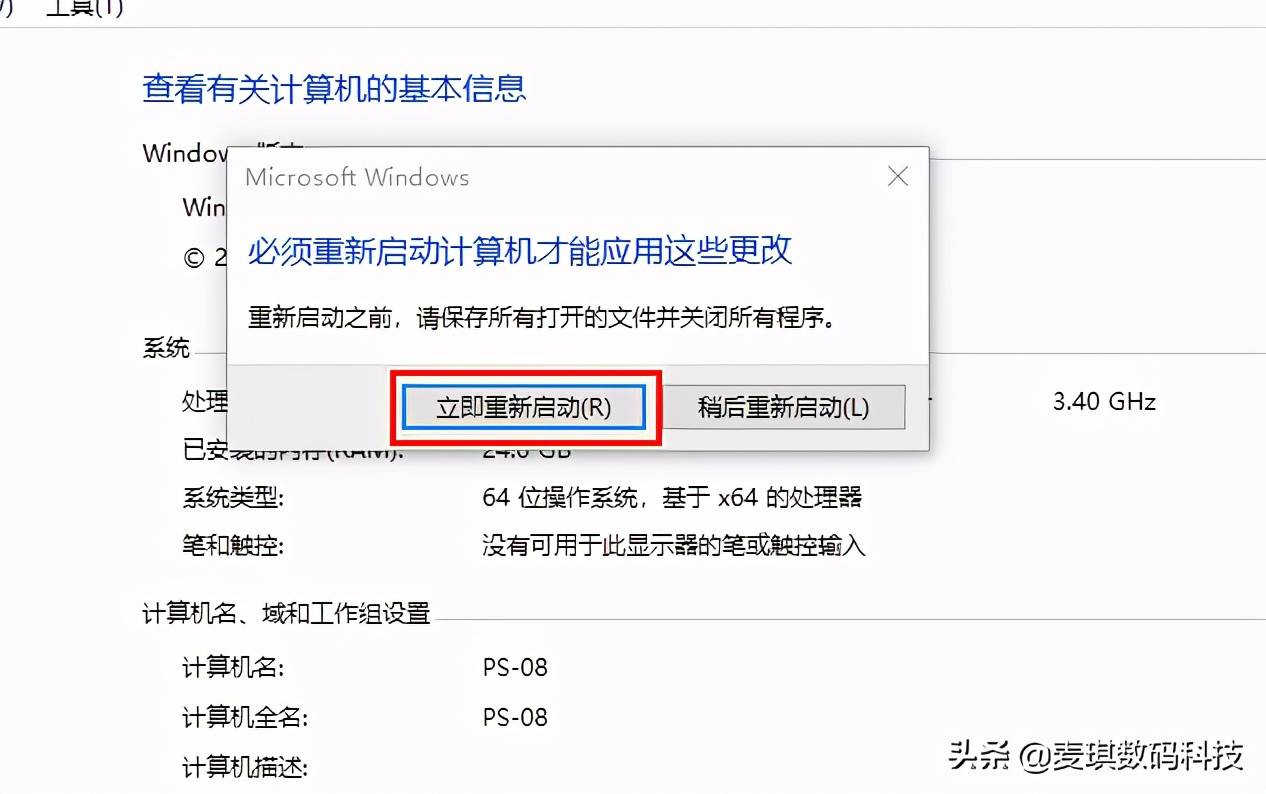
文章插图
注意事项
- 如果上面两种方式都找不到“控制面板”可以用win键 r键 , 输入control , 点击确定 。
- 每个驱动器的分页文件 , 可以任意选择其他盘 , 不一定是d盘 , 也可以是E,F盘 , 都可以 。
- 自定义大小初始值设置“2048”就是2G,最大值设置“20480”就是20G 。
- 最后记得 , 设置后 , 要重启电脑 , 才能生效 。
推荐阅读
- 疯狂动物城里面为什么没有猩猩
- 特别喜欢吃炒饭,不知道大家有没有喜欢的,都是喜欢啥口味呢?
- 鸡胸肉为什么容易煮老,变硬。没有鸡翅鸡腿软?
- 2个橘子一杯茶就能防电脑辐射(水果食疗)
- 香蕉是比较没有个性的水果?(水果食疗)
- 这些动作竟然能帮助排毒 你肯定没有试过
- 火影忍者中自来也为什么没有认为水门是预言之子
- 电脑里删不掉的文件夹 文件夹删不掉怎么办
- 不想吃药打针,有没有使卵泡快速破裂的最好方法?
- 风暴里面为什么没有狙击手





